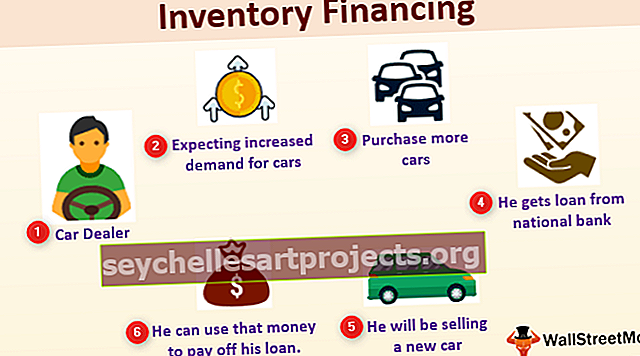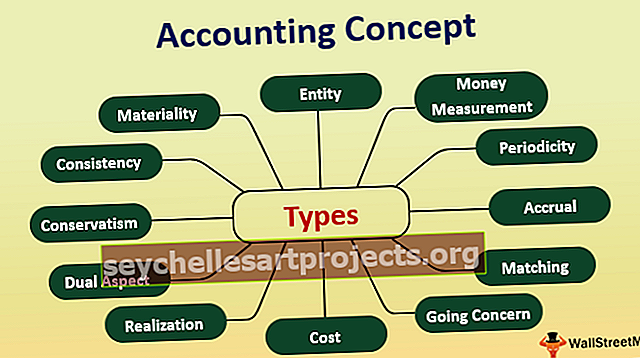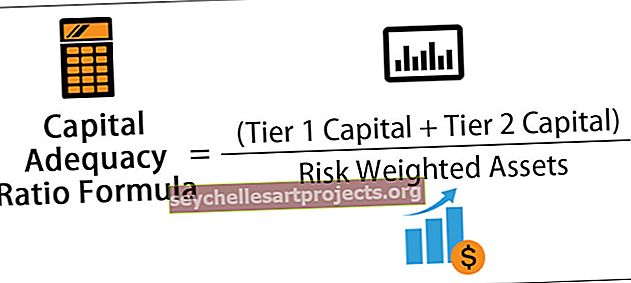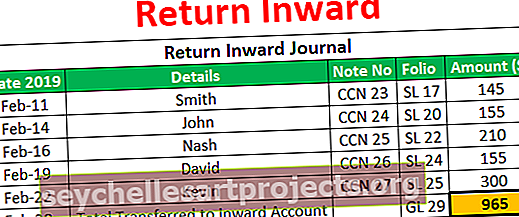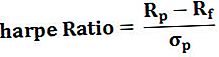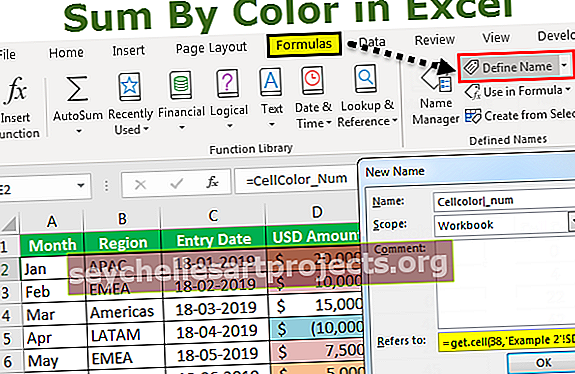Βρείτε και επιλέξτε στο Excel | Οδηγός βήμα προς βήμα για την εύρεση κειμένου στο Excel
Τι είναι το εργαλείο εύρεσης και επιλογής στο Excel;
Εύρεση και επιλογή στο Excel είναι ένα πολύ χρήσιμο εργαλείο για την εύρεση δεδομένων όπως απαιτείται. Μαζί με το FIND, η λειτουργία Αντικατάσταση στο excel είναι επίσης πολύ βολικό που βοηθά στην εύρεση συγκεκριμένου κειμένου και την αντικατάστασή του με άλλα κείμενα.
Μπορείτε να κατεβάσετε αυτό το Πρότυπο εύρεσης Excel εδώ - Εύρεση προτύπου ExcelΠώς να χρησιμοποιήσετε το Find and Select στο Excel;
Στην καρτέλα Αρχική σελίδα, υπάρχει η ενότητα Εύρεση & Επιλογή excel

- Ας υποθέσουμε ότι θέλουμε να βρούμε μια «πιστωτική κάρτα» από τα δεδομένα που δίνονται. Πρέπει να μεταβούμε στην ενότητα Εύρεση και να πληκτρολογήσουμε πιστωτική κάρτα.

- Όταν πατάμε το Find Next παίρνουμε το επόμενο αποτέλεσμα όπου υπάρχει πιστωτική κάρτα.

- Το εύρημα λειτουργεί επίσης με ασαφή λογική. Ας υποθέσουμε ότι δίνουμε «cre» στην ενότητα εύρεσης, θα βρει τις σχετικές λέξεις που περιέχουν «cre».

- Για να βρείτε το δεδομένο κείμενο σε όλα τα μέρη του φύλλου εργασίας, κάντε κλικ στην επιλογή Εύρεση όλων. Θα επισημάνει τη λέξη-κλειδί που υπάρχει παντού στο φύλλο εργασίας.

- Μπορούμε να κάνουμε αντιστοίχιση πεζών-κεφαλαίων και στο φύλλο εργασίας για να βρούμε αναζήτηση για ευαίσθητα πεζά δεδομένα. Για αυτό, κάντε κλικ στο Επιλογές και, στη συνέχεια, επιλέξτε την επιλογή Match case.

- Για την εύρεση κελιών που περιέχουν μόνο τους χαρακτήρες που έχουν πληκτρολογηθεί στο πλαίσιο Εύρεση τι, τότε πρέπει να επιλέξουμε το πλαίσιο ελέγχου Αντιστοίχιση ολόκληρου περιεχομένου κελιού .

- Η εύρεση μπορεί επίσης να γίνει μέσω μιας συντόμευσης πληκτρολογίου excel. Πρέπει να πατήσουμε CTRL + F, τότε θα ανοίξει η καρτέλα Εύρεση & Αντικατάσταση.

- Τώρα, εάν θέλουμε να αντικαταστήσουμε κάτι μπορούμε να χρησιμοποιήσουμε την καρτέλα Αντικατάσταση. Ας υποθέσουμε ότι θέλουμε να αντικαταστήσουμε την πίστωση με online πληρωμή. Στη συνέχεια, κάνουμε κλικ στην επιλογή Αντικατάσταση όλων.

- Θα αντικαταστήσει όλα τα κελιά που περιέχουν πίστωση με online πληρωμή.

- Στη συνέχεια, μεταβείτε στο Excel's Go to Special Feature.

- Αυτό μπορεί να χρησιμοποιηθεί για να επιλέξετε γρήγορα όλα όσα περιέχουν τύπους, μορφοποίηση υπό όρους, σταθερά, επικύρωση δεδομένων κ.λπ.

Πράγματα που πρέπει να θυμάστε
- Το Excel αποθηκεύει τη μορφοποίηση που έχει οριστεί. Εάν κάποιος αναζητήσει ξανά το φύλλο εργασίας για δεδομένα και δεν μπορεί να βρει τους χαρακτήρες, τότε πρέπει να διαγράψετε τις επιλογές μορφοποίησης από την προηγούμενη αναζήτηση
- Στην παραπάνω περίπτωση, πρώτα πρέπει να μεταβούμε στο παράθυρο διαλόγου Εύρεση και αντικατάσταση, στη συνέχεια κάντε κλικ στην καρτέλα Εύρεση και, στη συνέχεια, κάντε κλικ στην επιλογή Επιλογές για να εμφανιστούν οι επιλογές μορφοποίησης. Στη συνέχεια, πρέπει να κάνουμε κλικ στο βέλος δίπλα στο Μορφή και στη συνέχεια να κάνουμε κλικ στο Εκκαθάριση μορφής
- Δεν υπάρχει επιλογή αντικατάστασης της τιμής σε ένα σχόλιο κελιού.